時間:2024-01-29 來源:互聯網 瀏覽量:
在使用Win7係統的時候,有時候我們可能會覺得屏幕的亮度不夠合適,要麼太亮要麼太暗,這時候我們就需要調整屏幕亮度來獲得更好的視覺體驗,Win7係統下如何修改屏幕亮度呢?下麵就為大家介紹一下Win7係統屏幕亮度的調整步驟。通過簡單的操作,您就能輕鬆地調整屏幕亮度,讓您的使用體驗更加舒適和愉悅。
具體步驟:
1.點擊電腦左下角的“開始”,在彈出的開始菜單中選擇“控製麵板”,如下圖所示。
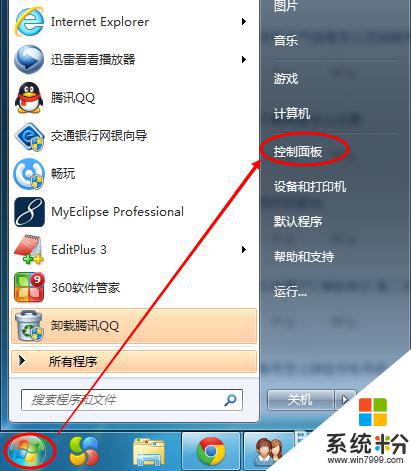
2.點擊後,在打開的控製麵板中找到“電源選項”,然後點擊電源選項,如下圖所示。
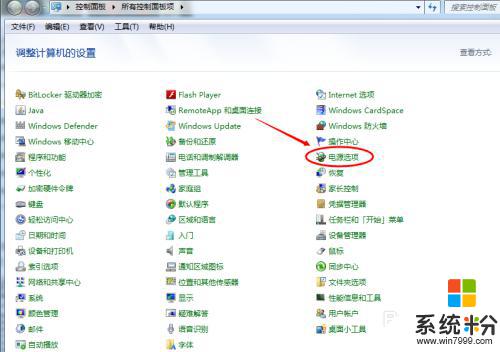
3.也可以用鼠標右鍵電腦右下角的電源圖標,在彈出的菜單中。點擊“調整屏幕亮度”,如下圖所示。兩種方法都可以用,推薦用這種更方便。
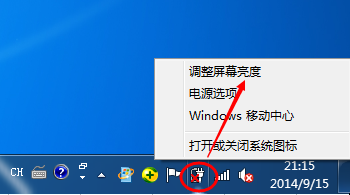
4.在打開的電源選項窗口的最下麵可以看到屏幕亮度調整的滾動條,我們直接拖動這裏的滾動條既可以更改屏幕的亮度了。如下圖所示。
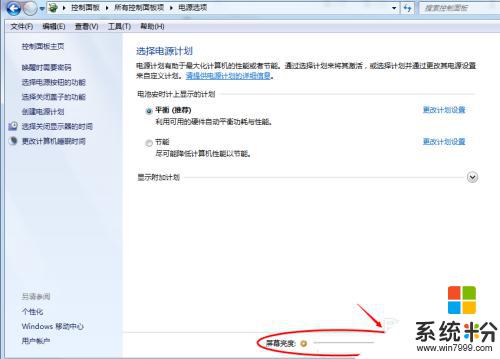
5.也可以點擊“選擇電源計劃”下麵的“更改計劃設置”來更改屏幕的亮度,如下圖所示。
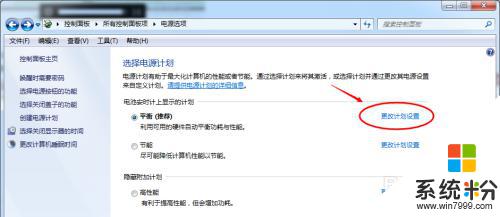
6.點擊後,在打開的編輯計劃設置窗口中可以看到“調整計劃亮度”。這裏有兩個滑動條可以調整亮度,“用電池”圖標下麵的滑動條可以更改在用電池時候的屏幕亮度;“接通電源”圖標下麵的滑動條可以更改在接通電源的時的屏幕亮度。調整好亮度後,點擊保存修改。如下圖所示。
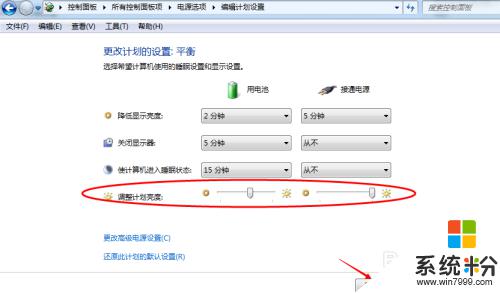
7.拖動電源選項窗口下麵的滾動條之後,屏幕亮度就會立刻發生改變。如下圖所示。
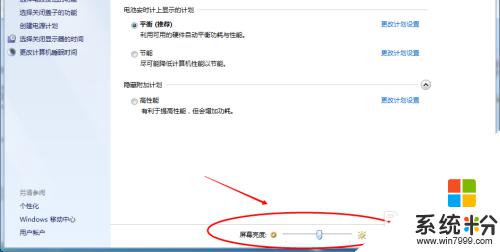
以上就是關於如何修改Win7屏幕亮度的全部內容。如果你遇到相同情況,可以按照以上方法解決: